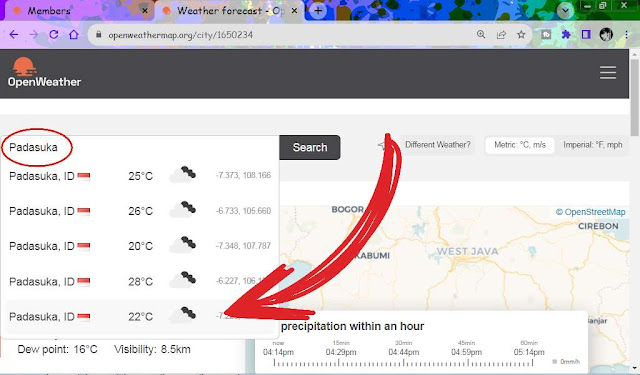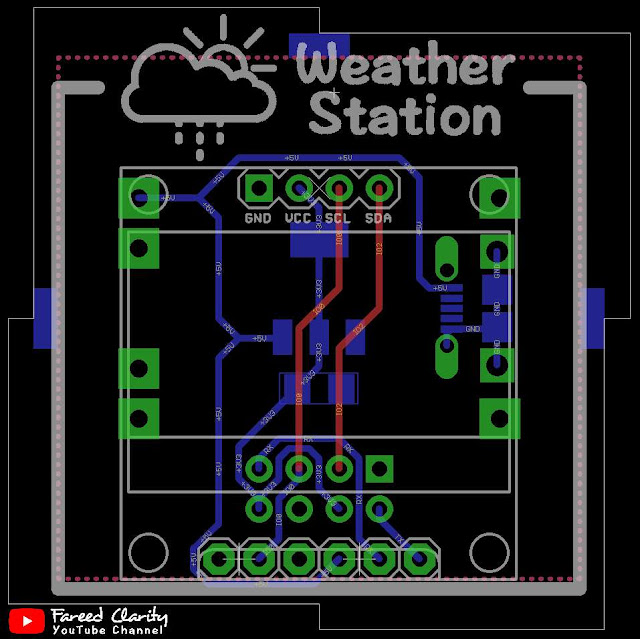|
| ArduBoy versi Slimboy |
Dulu saya pernah melihat sebuah proyek yang bernama Arduboy yaitu sebuah game yang dibuat oleh komunitas Arduboy dengan arduino sebagai otaknya dan ditampilkan pada display oled spi 1.3 inchi dan saya pun tertarik untuk mencobanya kemudian setelah mendapatkan library dan kode program salah satu game nya saya coba upload ke arduino Uno dan hasilnya ternyata error. setelah saya cari tahu penyebabnya didapatkan lah bahwa Arduboy ini berjalan pada arduino pro micro bukan pada arduino Uno yang saya pakai karena arduino pro micro ini memakai mikrokontroler mega32u4 bukan atmega328 seperti pada arduino Uno. Akhirnya karena tidak punya arduino pro micro sayapun tidak jadi membuat nya.
 |
| ArduBoy |
Seiring berjalannya waktu saya bertemu kembali dengan proyek Arduboy ini namun dengan informasi yang sangat menarik yaitu ada porting untuk arduino nano dan display oled i2c dengan memakai istilah slimboy, sayapun kembali tertarik ingin mencobanya karena bahan-bahannya kebetulan tersedia.
Saya coba terlebih dahulu pada minimum sistem atmega328 yang saya miliki dan akhirnya sayapun sudah bisa merasakan permainan Arduboy pada arduino yang memakai mikrokontroler atmega328 seperti arduino nano ataupun arduino Uno.
Baca juga : Membuat Weather Station ESP8266 (ESP-01)
Nah karena game Arduboy sudah dapat berjalan lancar pada arduino yang memakai mikrokontroler atmega328, maka sayapun mulai mendesain layout dari skema Arduboy versi slimboy yang biasa kita lihat pada library nya sehingga hasilnya seperti gambar di bawah ini.
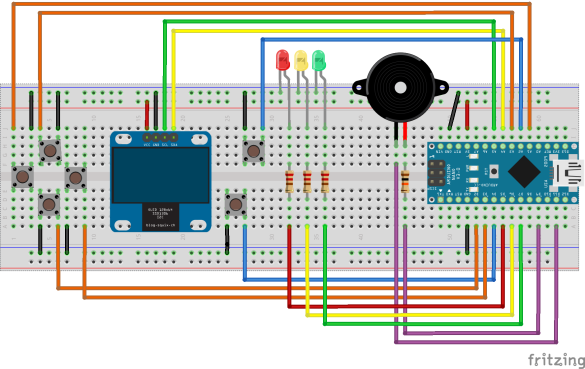 |
| Skema Arduboy versi Slimboy |
 |
| Layout Arduboy versi Slimboy |
Jika kamu ingin membuatnya tanpa ribet membuat ulang layoutnya silakan download file gerber pada tautan ini.
Setelah selesai membuat desain layout Arduboy versi slimboy selanjutnya saya cetak menjadi pcb di situs pcbway.com dengan hanya 5 dolar kita sudah bisa mendapatkan pcb sebanyak 5 bahkan sampai 10 keping pcb dengan kualitas yang sangat bagus, tak sampai disitu, kita akan mendapatkan saldo untuk biaya cetak pcb saat kita pertama kali mendaftar akun pcbway klik pada tautan tersebut.
 |
| PCBWay.com |
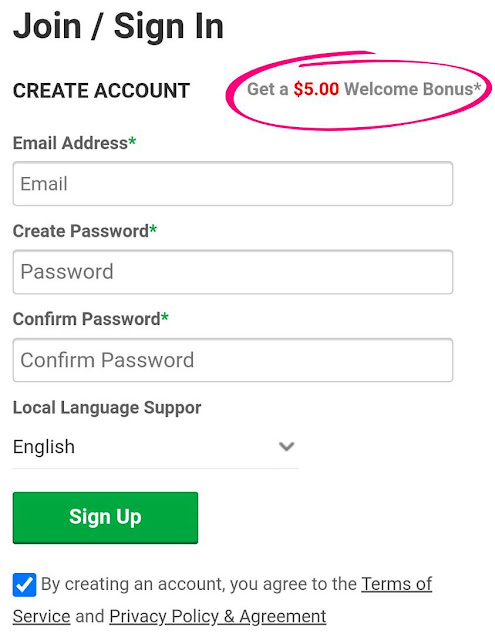 |
| Free 5 dollars |
Proses pembuatan pcb sekitar 2 hari dan proses pengiriman sekitar 3 hari pcb Arduboy versi slimboy pun sudah biasa saya dapatkan dan sudah tak sabar ingin segera merakitnya dan setelah dirakit hasilnya sudah bisa dilihat seperti gambar di bawah ini.
 |
| Top PCB Arduboy |
 |
| Bottom PCB Arduboy |
 |
| ArduBoy versi Slimboy |
Sekarang kita download dulu library arduboy versi Arduino Nano pada github ini
https://github.com/harbaum/Arduboy2
Download library tersebut kemudian instal pada Arduino IDE dengan cara klik tab Sketch - Include Library - Add zip library lalu pilih library slimboy yang telah didownload tadi.
Dan untuk kumpulan game nya silakan download game - game dari developer TeamARG pada tautan berikut ini.
https://github.com/orgs/Team-ARG-Museum/repositories?page=1
Untuk proses dokumentasi tutorial hingga pengetesan beberapa game bisa dilihat pada video berikut ini.